原本以为安装一个gitlab很简单,却没想到花费了一整个工作日,网上找到的文档零零散散,解决一个问题又出来一个问题,找文档就花了很多时间,因此就把安装过程中遇到的问题和解决办法都记录下来,方便以后查找。
进入正题,我在VM上安装全新的
Ubuntu16.04,至于这些怎么安装,自行Google,下面就开始安装gitlab。
sudo apt-get install curl openssh-server ca-certificates postfix -y
选择internet site都没有问题,但在执行
sudo apt-get install gitlab-ce这一条命令时下载速度巨TM慢,因为我使用的是全新的Ubuntu系统,之前没有做过任何配置,所以用的都是自带的国外源,下载速度捉鸡,所以这里需要修改gitlab的 下载源 gitlab换源参考网页
这个链接用的是清华大学的镜像,按照文档一步一步做下去就好但是要注意画圈处要选你自己安装的系统,我的是Ubuntu16.04,进入下一步

换完源以后,最新版的gitlab-ce-9.X.X大概不到400MB,几分钟就能下载完,现在安装gitlab都是自动解压缩包,
出现下图类似的界面

进入命令行之后,再执行
sudo gitlab-ctl reconfigure
这个过程有点慢,要稍等一会,不会出现问题
注意,如果执行完这条命令之后Ubuntu系统变得很卡,可能是你当初在创建虚拟机时分配的计算资源太少,我后来给系统添加了几个cpu核心,会好很多。
第二步:配置gitlab
首先,需要先修改url,执行命令
sudo vi /etc/gitlab/gitlab.rb
在下图external url处把链接该为你自己的服务器地址,因为我自己用的是本机作为服务器,所以用的是localhost,端口号7777(未使用的端口号即可)

查看UFW防火墙状态
sudo ufw status如果显示的是inactive,那么使用命令
sudo ufw enable
来开启防火墙
打开http和ssh端口
sudo ufw allow ssh sudo ufw allow http sudo ufw allow https再次查看状态,如下图

第三步:登录gitlab进行初始配置
这一步可以参考链接:点击这里
链接文档里有详细的初始配置过程,非常实用,就不啰嗦了
文档里这一步的具体步骤有:重置gitlab根密码、更改用户名和配置文件、添加ssh密钥、注册限制和限制设置
第四步:测试
sudo apt install git
在这里同样也是下载速度极慢,因此还要换源,但这次换源不是之前换gitlab的镜像源,而是换的整个apt-get的源,以后只要是使用apt命令安装Ubuntu软件,都从这个源中下载,我分别用了中科大的源和几家商业公司的源,感觉速度最快的是阿里的源,更换源之前把原始的源备份
执行命令
cd /etc/apt/ sudo cp sources.list sources.list.backup备份完之后把原始sources.list文件里面的所有东西全部删除(直接用rm命令省时省力,虽然会把那个文件都删除,但是后面再用vi命令的时候会自动创建一个新的同名文件),如果不删除而直接在原来的源后面添加,系统在下载的时候还是会优先选择原始的源,删除完之后执行命令
sudo vi sources.list
执行上述命令时记得保证自己的当前目录为/etc/apt/
进入sources.list文件后,把阿里源copy进去,这里提供一个阿里源的链接,亲测有效阿里源
更换完源之后执行命令
sudo apt-get update但是这一步又出现n条错误消息,基本都是failed to fetch http://…………如下图

更换了源之后仍然无法使用,是因为并没有把dns指向阿里的服务器,各种google之后找到一个比较有效的文档,可以参考里面的步骤进行修改
dns指向阿里服务器的参考文档:http://help.aliyun.com/knowledge_detail/41327.html
执行完文档中的步骤之后再次使用sudo apt-get update命令,终于成功,如下图
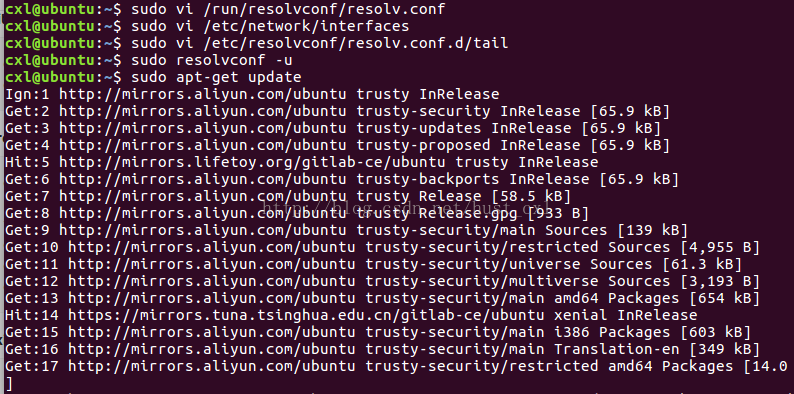
再之后就是安装git
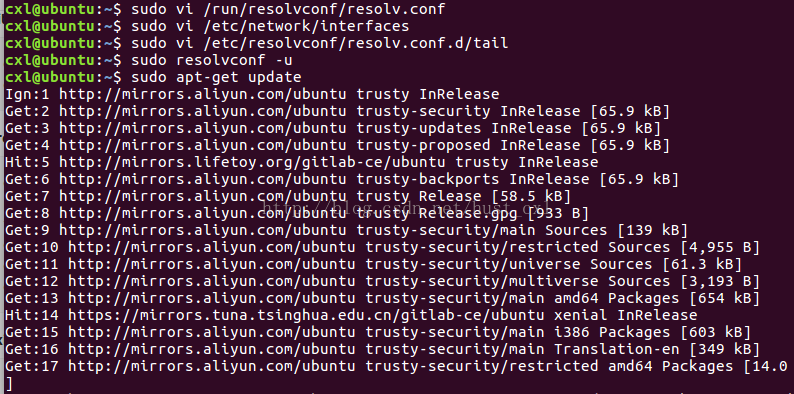
sudo apt install git
只要update没有问题,这里安装就是秒秒钟的事
解决好上面的问题,终于可以正式进入测试的步骤了,执行命令
git config --global user.name "XXXX" git config --global user.email "[email protected]"我的user.name和email设置如下图,在克隆存储库的时候地址就选择你进入gitlab的地址,直接copy过去就好,如图所示

后面的步骤就可以完全按照之前的一个链接中的文档来做
具体怎么创建新项目,怎么提交和推送,文档说的很详细,一步一步做下去就行,不会出现问题。
创建完一个test项目之后,记得这个页面上的这些命令,以后对项目的操作基本就是这些命令

好了,到这里终于拥有了自己的gitlab,enjoy it!